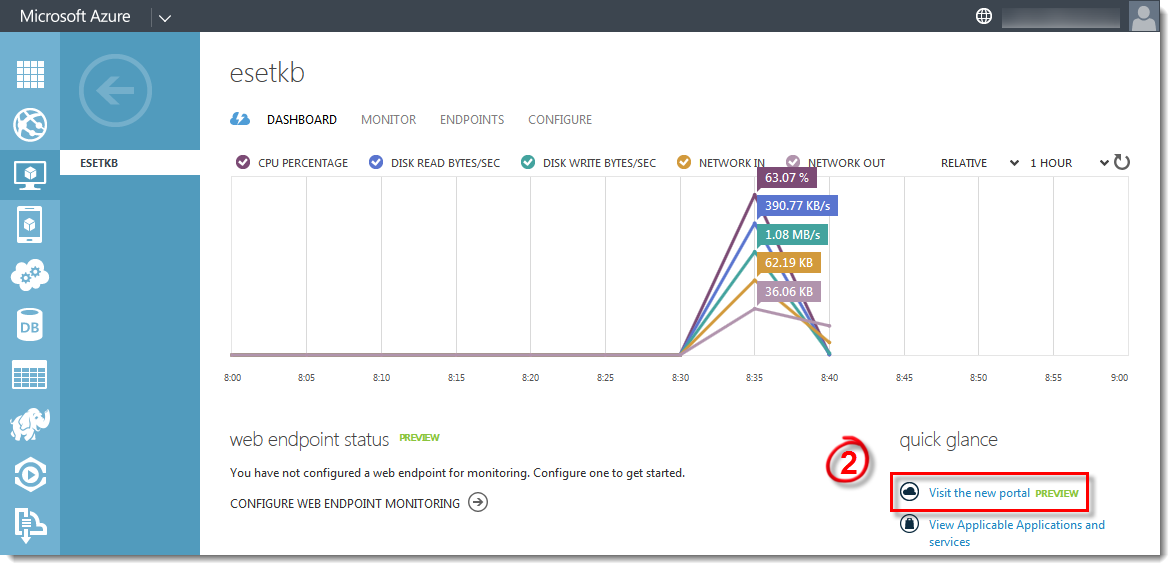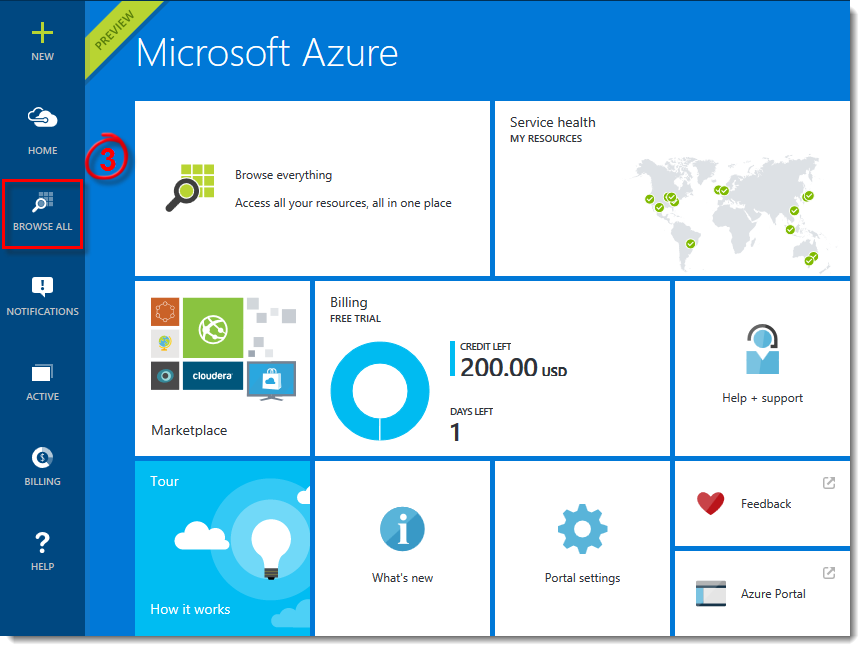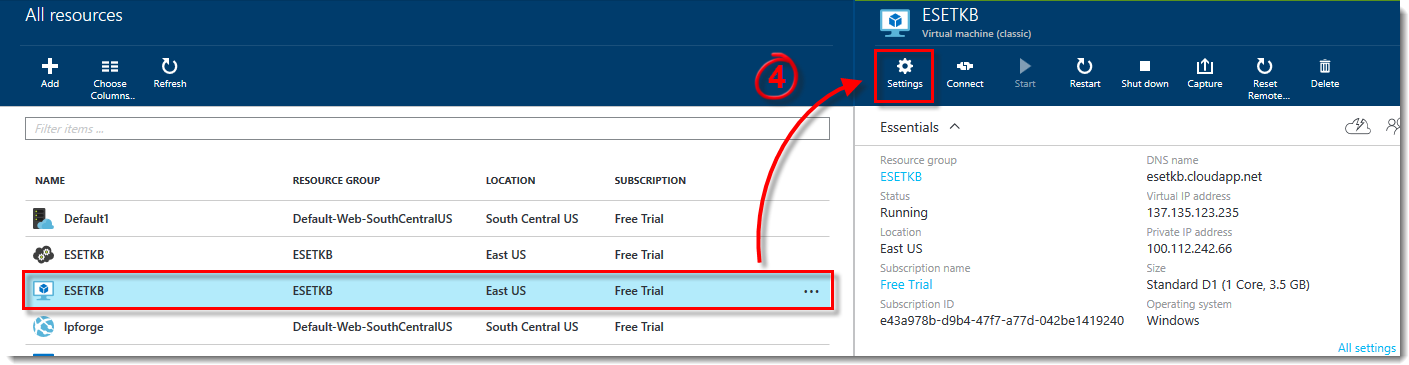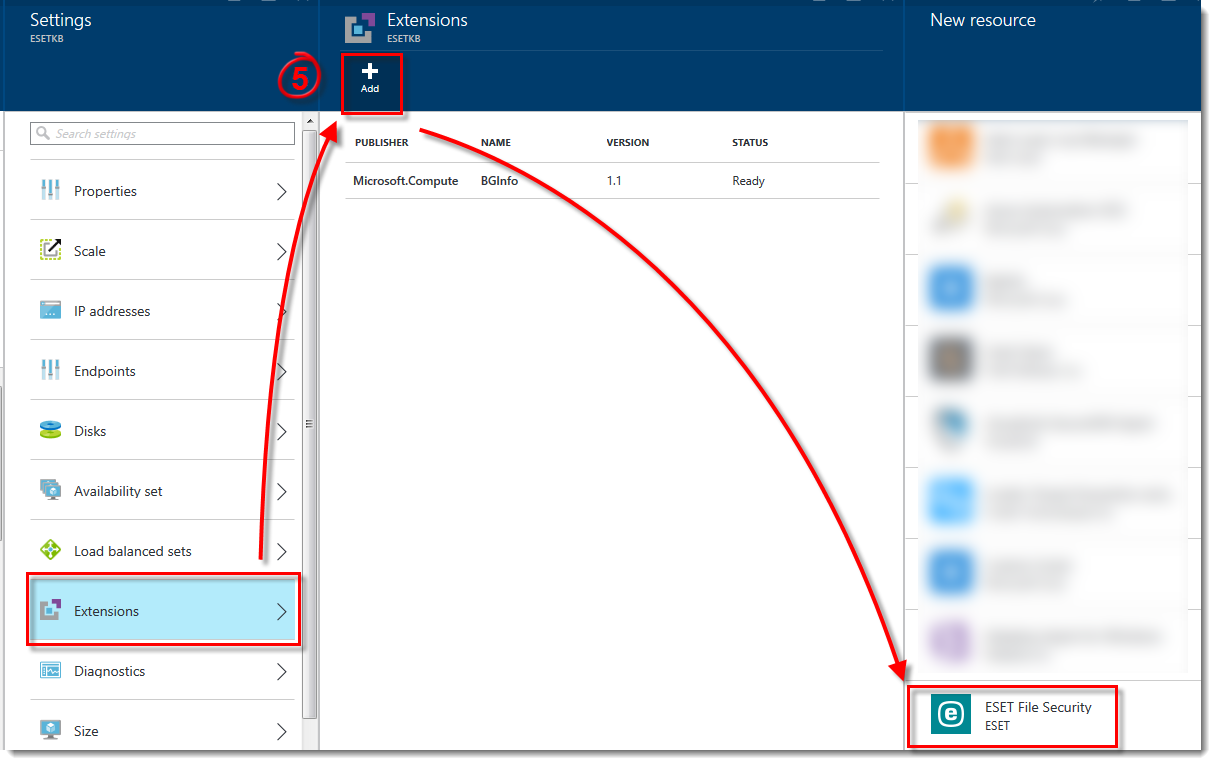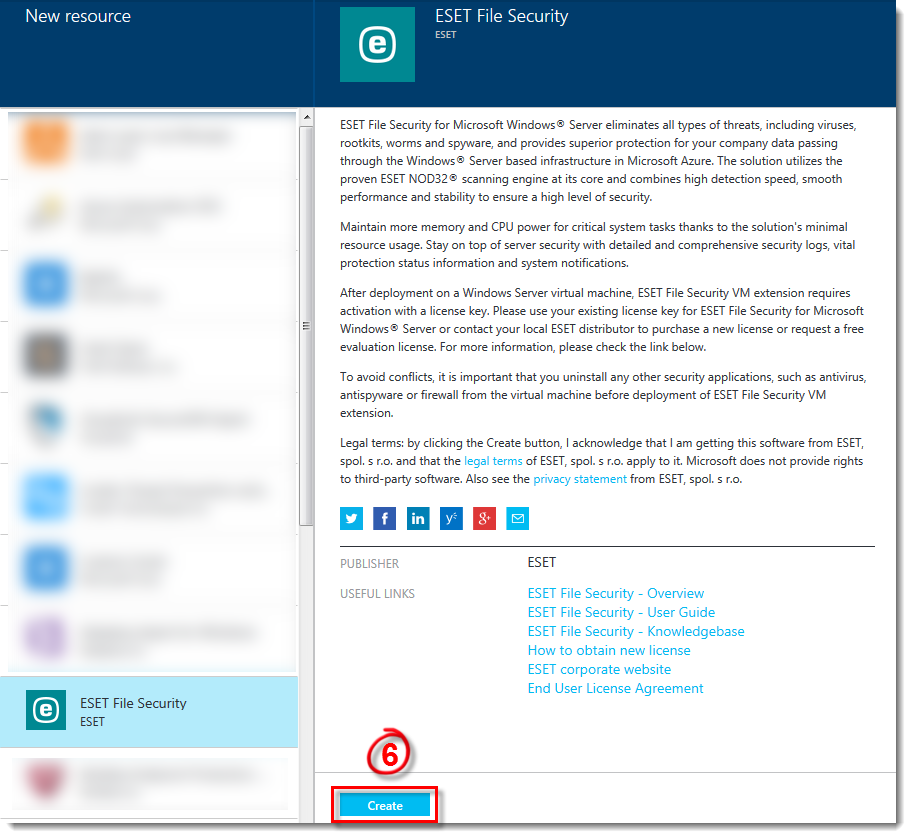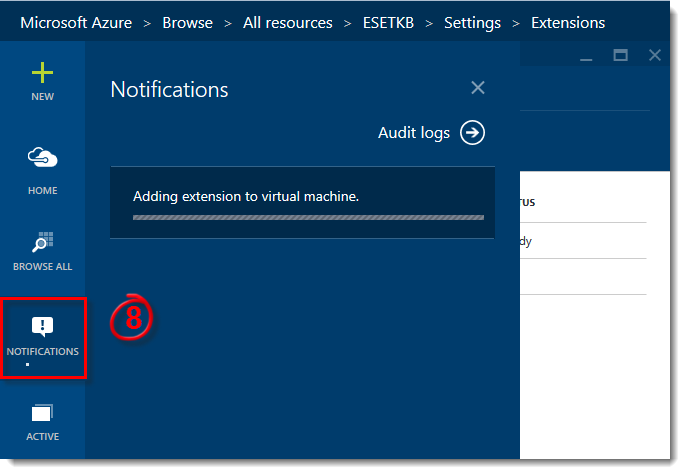Solución
- Inicie sesión en su cuenta de Microsoft Azure. Usted puede acceder al portal de Azure en http://portal.azure.com/
- La extensión de ESET File Security solo se encuentra disponible en el nuevo portal de Microsoft Azure portal. Haga clic en el enlace Visit the new portal preview para cambiar hacia la nueva vista, que será la principal de Azure en un futuro cercano, cuando se encuentre en posibilidad de iniciar sesión en el portal sin necesidad de realizar este paso adicional.
Figura 1-1
Haga clic sobre la imagen para ampliarla
- Haga clic en Browse All.
Figura 1-2
Haga clic sobre la imagen para ampliarla
- Seleccione la VM en la cual desea instalar el plugin de ESET File Security y haga clic en Settings.
Figura 1-3
Haga clic sobre la imagen para ampliarla
- Haga clic en Extensions → Add y luego en ESET File Security.
Figura 1-4
Haga clic sobre la imagen para ampliarla
- Haga clic en Create.
Figura 1-5
Haga clic sobre la imagen para ampliarla
- Haga clic en OK.
- La ventana Notifications mostrará una barra de progreso mientras la extensión es implementado.
Figura 1-6
Haga clic sobre la imagen para ampliarla
- Aparecerá la leyenda Successfully added extension ESET.FileSecurity to virtual machine... cuando la extensión haya sido agregada. Si aún no lo ha hecho, puede activar ESET File Security utilizando ESET Remote Administrator.

Figura 1-7